Umjesto prilagodbe filtara za prikaz datuma, koristite vremenske trake zaokretne tablice – dinamičnu mogućnost filtriranja koja omogućuju jednostavno filtriranje po datumu/vremenu i zumiranje željenog razdoblja pomoću klizača. Kliknite Analiza > Umetni vremensku traku radi dodavanja na radni list.
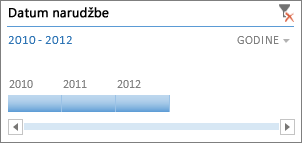
Slično rezaču za filtriranje podataka, u jednom trenutku možete umetnuti vremensku traku, a zatim nastaviti koristiti zaokretnu tablicu da biste promijenili vremenski raspon kad god poželite.
Evo kako:
-
Kliknite negdje na zaokretnoj tablici da bi se na vrpci prikazala grupa Alati za zaokretne tablice, a zatim kliknite Analiza > Umetni vremensku traku.

-
U dijaloškom okviru Umetanje vremenskih traka potvrdite željena polja datuma pa kliknite U redu.
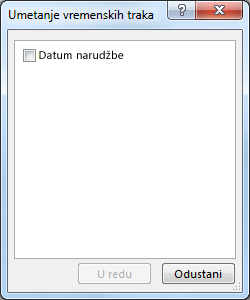
Filtriranje prema vremenskom razdoblju pomoću vremenske trake
Kad postavite vremensku traku, po jednoj od četiri razine vremena možete filtrirati prema vremenskom razdoblju (prema godinama, tromjesečjima, mjesecima ili danima).
-
Kliknite strelicu uz prikazanu razinu vremena pa odaberite željenu razinu.
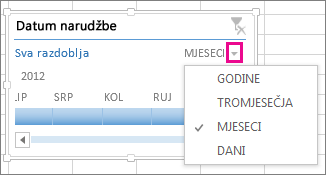
-
Povucite klizač vremenske trake na razdoblje koje želite analizirati.
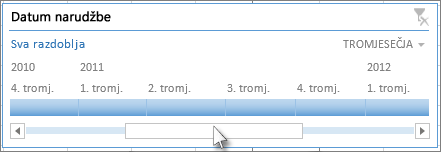
-
U kontroli vremenskog raspona kliknite pločicu razdoblja te povucite tako da obuhvatite i druge pločice da biste odabrali željeni raspon datuma. Pomoću ručica vremenskog raspona možete prilagoditi raspon datuma s obje strane.
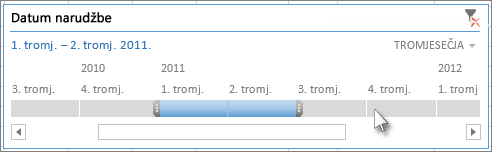
Korištenje vremenske trake s više zaokretnih tablica
Pod uvjetom da zaokretne tablice koriste isti podatkovni izvor, jednu vremensku traku koristite za filtriranje više zaokretnih tablica. Odaberite vremensku traku, a zatim na vrpci otvorite Mogućnosti > Veze izvješća te zatim odaberite zaokretne tablice koje želite uvrstiti.
Čišćenje vremenske trake
Da biste očistili vremensku traku, kliknite gumb Očisti filtar 
Savjet: Ako jedno polje datuma želite filtrirati kombinacijom rezača i vremenske trake, to možete učiniti tako da potvrdite okvir Dopusti višestruke filtre po polju u dijaloškom okviru Mogućnosti zaokretne tablice (Alati za zaokretne tablice > Analiza > Mogućnosti > kartica Ukupni zbrojevi i filtri).
Prilagodba vremenske trake
Kad vremenska traka prekriva podatke iz zaokretne tablice, možete je premjestiti na bolje mjesto te joj promijeniti veličinu. Možete i promijeniti stil vremenske trake, što je korisno kad imate više vremenskih traka.
-
Da biste premjestili vremensku traku, samo povucite je do željenog mjesta.
-
Da biste promijenili veličinu vremenske trake, kliknite je pa povucite ručice za promjenu veličine na željenu veličinu.
-
Da biste promijenili stil vremenske trake, kliknite je da bi se prikazali Alati za vremenske trake, a zatim na kartici Mogućnosti odaberite željeni stil.
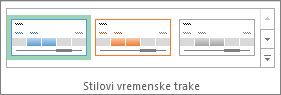
Je li vam potrebna dodatna pomoć?
Uvijek možete postaviti pitanje stručnjaku u tehničkoj zajednici za Excel ili zatražiti podršku u zajednicama.
Dodatne informacije
Stvaranje zaokretne tablice radi analize podataka u radnoj knjizi
Stvaranje zaokretne tablice radi analize vanjskih podataka
Stvaranje zaokretne tablice radi analize podataka u većem broju tablica
Slaganje polja u zaokretnoj tablici pomoću popisa polja
Filtriranje podataka u zaokretnoj tablici
Grupiranje i razgrupiranje podataka u izvješću zaokretne tablice










